
本記事では、QRコードのロゴについてと紹介時の注意書きについて説明します。
以前のクチコプレミアムと異なっている部分と設定方法について紹介します。
QRコードのロゴの追加とは
QRコードのロゴの追加とは、紹介方法を選択する際にQRコードを選択した場合、これまではQRコードのみの表示になっていましたが、QRコードだけではなく、会社のロゴも入れることができるようになりました。
このことにより、お客様がQRコードを表示する画面に遷移した際に不安を与えずにQRコードを読み取ってもらえるように改善しました。
紹介手段を選択する画面の「QRコードを送る」を選択する
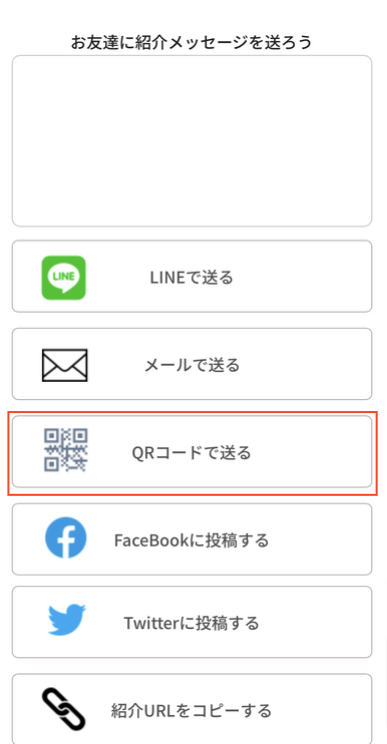
これまではQRコードのみが選択されていたが、会社のロゴを入れることができるようになりました。
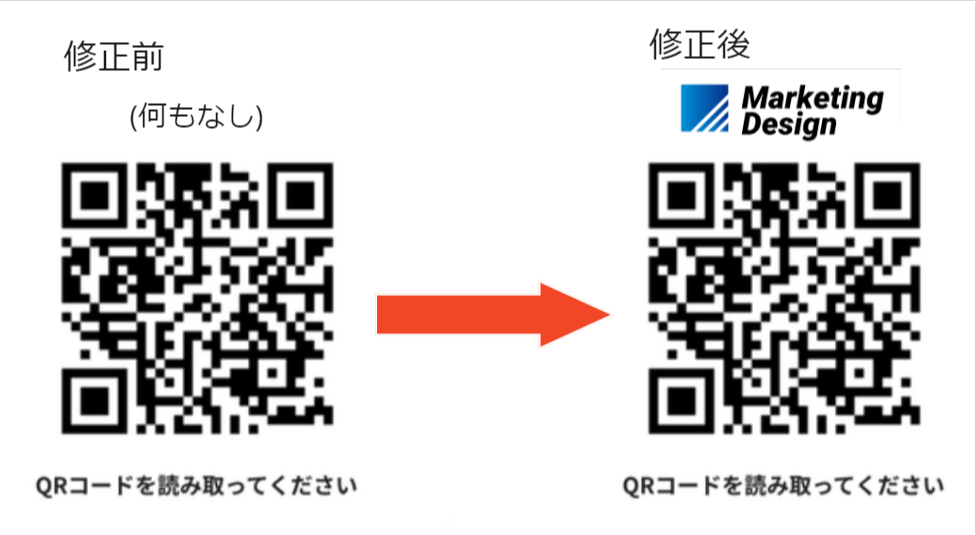
紹介時の注意書き機能とは
紹介時の注意書き機能とは、紹介者が紹介方法を選択するページに訪れたときに、紹介方法を選択するボタンの下に説明文を追加することができるようになりました。
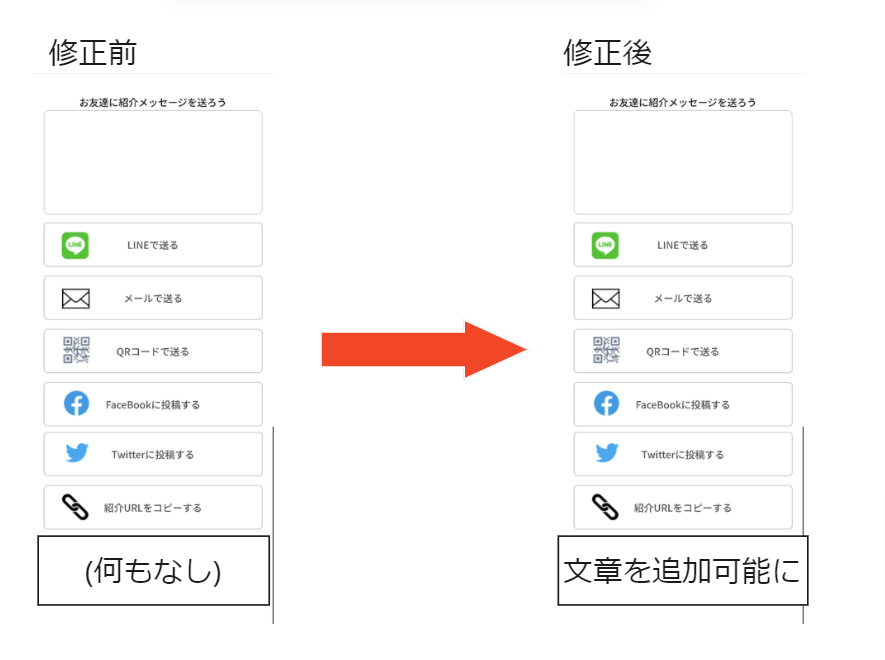
このことにより、注意事項を記載したり、適用条件を再度記載したりすることができるようになり、紹介キャンペーンの適用条件を満たしていないお客様が誤ってURLを送らないように注意を促すことができるようになりました。
それでは設定の方法を説明します。
設定方法
QRコードのロゴの追加は、管理画面の施設・会員情報の編集をタップし、ロゴ画像を設定します。
紹介時の注意書き機能の設定方法は、施設・会員情報の編集から「ロゴ画像」に画像を挿入することで設定できます。(推奨サイズは横幅640pxJPEG形式)
QRコードのロゴを追加する方法
施設・会員情報の基本情報からロゴ画像の写真設定をタップします。

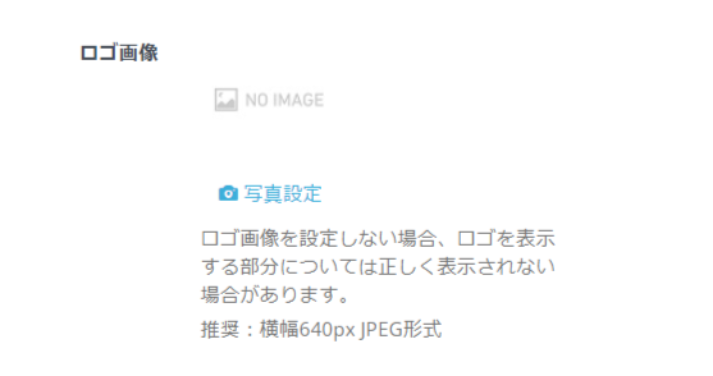
タップすると下記のように表示されるので「ファイルを選択」から挿入する画像を選択します。
選択後、保存を押したら設定完了です。
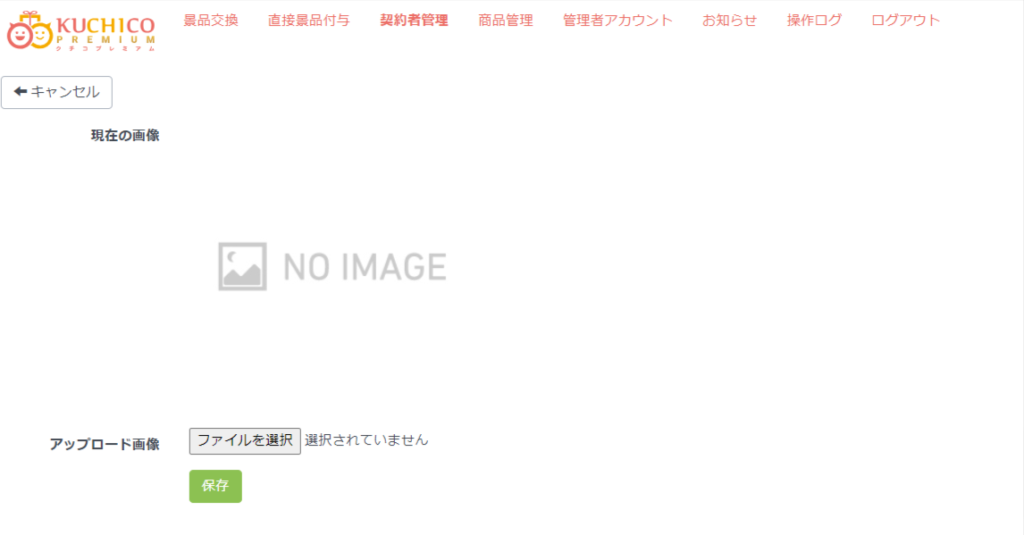
紹介時の注意書きを設定する方法
施設会員情報のラベル変更機能にある「紹介時のご注意事項」の中に記載することにより注意書きを設定することができます。
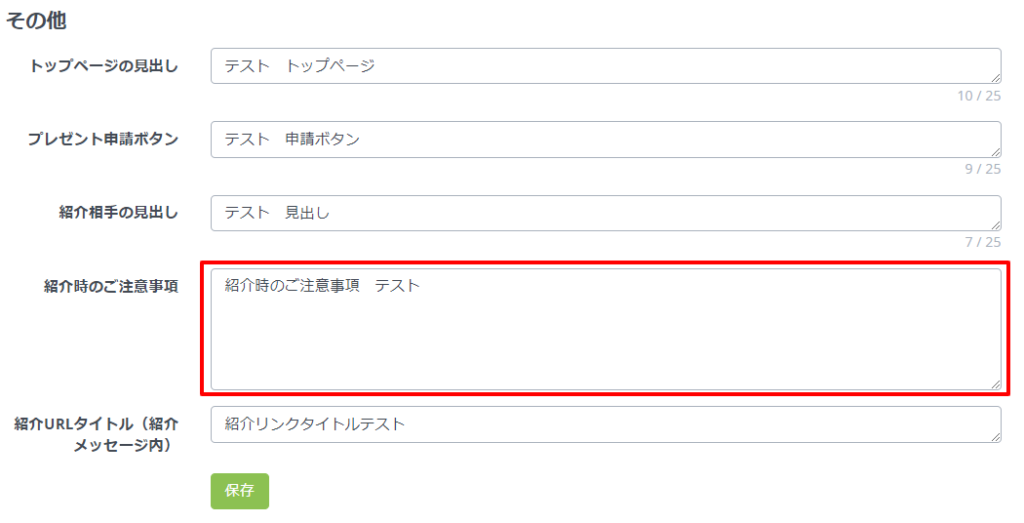
お問い合わせ
ご不明な点がございましたら、
下記よりお問い合わせください。
https://www.kuchi-co.com/help/contact-form/
